فهرست
دا ګام په ګام لارښود به تاسو ته د عملي مثالونو سره په Excel کې د تودوخې نقشې جوړولو پروسې ته بوځي.
د مایکروسافټ ایکسل په جدولونو کې ډیټا وړاندې کولو لپاره ډیزاین شوی. مګر په ځینو مواردو کې، لیدونه د پوهیدو او هضم کولو لپاره خورا اسانه دي. لکه څنګه چې تاسو شاید پوهیږئ، ایکسل د ګرافونو رامینځته کولو لپاره یو شمیر داخلي ب featuresې لري. په خواشینۍ سره، د تودوخې نقشه په تخته کې نه ده. خوشبختانه، په اکسیل کې د تودوخې نقشه د مشروط فارمیټ کولو سره د تودوخې نقشه رامینځته کولو لپاره ګړندۍ او ساده لار شتون لري.
په Excel کې د تودوخې نقشه څه ده؟
A تودوخه نقشه (aka heatmap ) د عددي معلوماتو بصری تفسیر دی چیرې چې مختلف ارزښتونه د مختلف رنګونو لخوا نمایش کیږي. عموما، د ګرم څخه تر یخ رنګ سکیمونه په کار اچول کیږي، نو ډیټا د ګرمو او سړو ځایونو په بڼه ښودل کیږي.
د معیاري تحلیلي راپورونو په پرتله، تودوخې نقشې د پیچلو معلوماتو لیدل او تحلیل کول خورا اسانه کوي. دا د ساینس پوهانو، شنونکو او بازار موندونکو لخوا په پراخه کچه د معلوماتو د لومړني تحلیل او د عمومي نمونو موندلو لپاره کارول کیږي.
دلته یو څو ځانګړي مثالونه دي:
- د هوا د تودوخې د تودوخې نقشه - لپاره کارول کیږي. په یوه ټاکلې سیمه کې د هوا د تودوخې ډیټا وګورئ.
- د جغرافیایي تودوخې نقشه - د مختلف سیوري په کارولو سره په جغرافیه کې ځینې شمیرې ډاټا ښیې. بصری او لنډه لاره.
په Excel کې، د تودوخې نقشه کارول کیږيانفرادي حجرې د دوی د ارزښتونو پراساس په مختلف رنګ کوډونو کې انځور کړئ.
د مثال په توګه، د لاندې تودوخې نقشې څخه، تاسو کولی شئ تر ټولو لوند (په شنه کې روښانه شوي) او تر ټولو وچ (په سور کې روښانه شوي) سیمې او لسیزې په یوه ځای کې ومومئ. نظر:
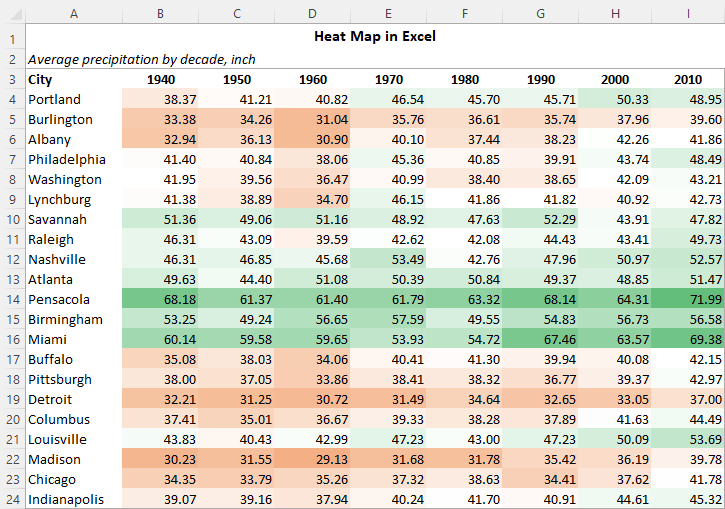
په Excel کې د تودوخې نقشه څنګه رامینځته کړئ
که تاسو د هر حجرې د ارزښت په اساس په لاسي ډول د رنګ کولو په اړه فکر کوئ، دا نظر پریږدئ لکه څنګه چې دا به د وخت بې ځایه ضایع وي. لومړی، دا به د ارزښت د رتبې سره سم د مناسب رنګ سیوري پلي کولو لپاره ډیرې هڅې وکړي. او دوهم، تاسو باید هرکله چې ارزښتونه بدل شي د رنګ کوډ کول بیا پیل کړئ. د ایکسل مشروط فارمیټ په مؤثره توګه دواړه خنډونه له مینځه وړي.
په Excel کې د تودوخې نقشه جوړولو لپاره، موږ به د مشروط فارمیټینګ رنګ پیمانه وکاروو. دلته د ترسره کولو مرحلې دي:
- خپل ډیټاسیټ غوره کړئ. زموږ په قضیه کې، دا B3:M5 دی.
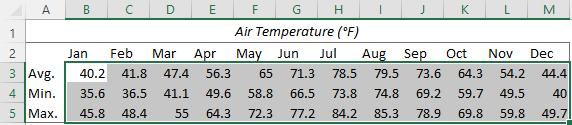
- په کور ټب کې، په ډولونو ګروپ کې، کلیک وکړئ مشروط بڼه کول > رنګ سکیلونه ، او بیا د رنګ پیمانه کلیک وکړئ چې تاسو یې غواړئ. لکه څنګه چې تاسو موږک په یو ځانګړي رنګ پیمانه ځړول، Excel به تاسو ته مستقیم ستاسو د ډیټا سیټ کې ژوندی مخکتنه وښیې.
د دې مثال لپاره، موږ غوره کړی دی سور - ژیړ - شنه رنګ پیمانه:
15>
په پایله کې، تاسو به لوړ ارزښتونه ولرئ په سور کې روښانه شوی، منځنی په ژیړ کې، او ټیټ په شنه کې. رنګونه به په اوتومات ډول تنظیم شي کله چې د سیل ارزښتونهبدلون.
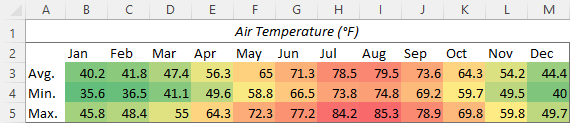
لارښوونه. د مشروط فارمیټینګ قاعدې لپاره چې په اوتومات ډول نوي ډیټا باندې پلي شي ، تاسو کولی شئ د خپل ډیټا رینج په بشپړ ډول فعال ایکسل میز ته واړوئ.
د دودیز رنګ پیمانه سره د تودوخې نقشه جوړه کړئ
کله چې د مخکیني رنګ پیمانه پلي کول، دا په مخکیني ټاکل شوي رنګونو کې ټیټ، منځني او لوړ ارزښتونه انځوروي (زموږ په قضیه کې شنه، ژیړ او سور). ټول پاتې ارزښتونه د دریو اصلي رنګونو مختلف سیوري ترلاسه کوي.
که تاسو غواړئ ټول حجرې د یو ټاکل شوي شمیر څخه ټیټ/لوړ په یو ځانګړي رنګ کې روښانه کړئ پرته لدې چې ارزښتونه یې وي، نو د دې پرځای د انبلیټ کارول د رنګ پیمانه خپل ځان جوړ کړئ. دلته د دې کولو څرنګوالی دی:
- په کور ټب کې، په ډولونو ګروپ کې، په شرطي بڼه ><1 کلیک وکړئ>د رنګ ترازو > نور قواعد.
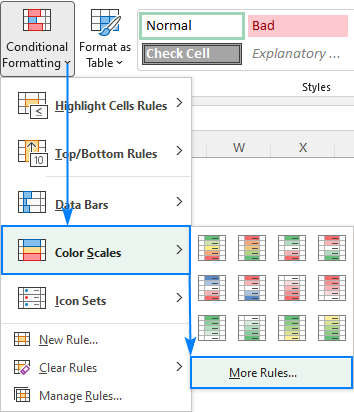
- <10 3-رنګ پیمانه د فارمیټ سټایل ډراپ ډاون لیست څخه غوره کړئ.
د دې لپاره د مثال په توګه، موږ لاندې ترتیبات ترتیب کړي دي:
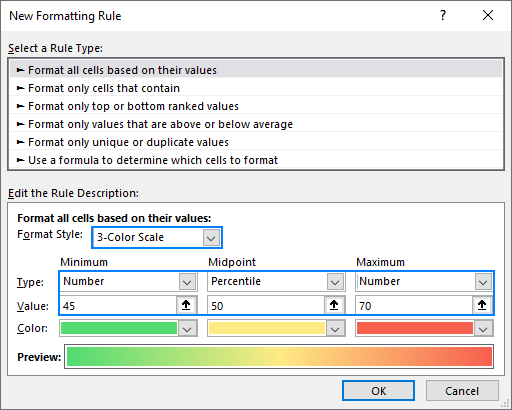
په دې دودیز تودوخې نقشه کې، ټول تودوخېد 45 °F څخه ښکته د شین په ورته سیوري کې روښانه شوي او ټولې تودوخې د 70 °F څخه پورته په ورته سور سیوري کې روښانه شوي:
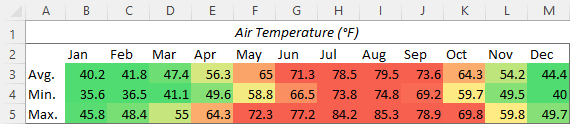
د تودوخې نقشه جوړه کړئ اکسل بې شمیره
د تودوخې نقشه چې تاسو په Excel کې رامینځته کوئ د اصلي حجرو ارزښتونو پراساس دي او د دوی حذف کول به د تودوخې نقشه له مینځه ویسي. د شیټ څخه لرې کولو پرته د حجرو ارزښتونو پټولو لپاره ، د دودیز شمیره فارمیټ وکاروئ. دلته تفصيلي مرحلې دي:
- د تودوخې نقشه وټاکئ.
- د د شکل حجرو ډیالوګ خلاصولو لپاره Ctrl + 1 فشار ورکړئ.
- آن د نمبر ټب، د کټګوري لاندې، غوره کړئ ګمرک .
- په ډول بکس کې، 3 سیمیکولون ټایپ کړئ (؛ ؛؛).
- د دودیز شمیرې فارمیټ پلي کولو لپاره په هو کې کلیک وکړئ.
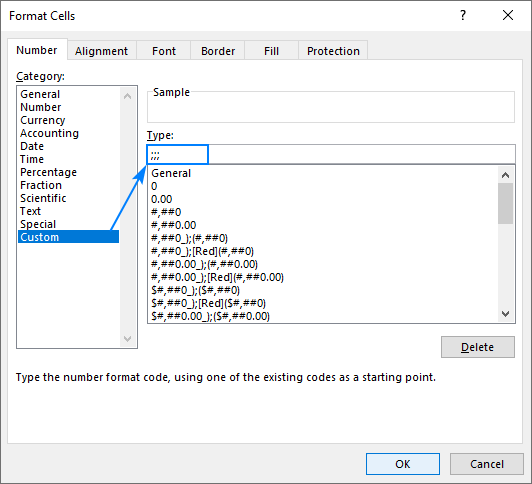
بس! اوس، ستاسو د ایکسل تودوخې نقشه پرته له شمیرو پرته یوازې رنګ کوډونه ښیې:

د ایکسل تودوخې نقشه د مربع حجرو سره
یو بل پرمختګ چې تاسو کولی شئ خپل تودوخې نقشه کې رامینځته کړئ په بشپړه توګه مربع حجرې دي. لاندې د کوم سکریپټ یا VBA کوډونو پرته د دې کولو ترټولو ګړندۍ لاره ده:
- د کالم سرلیکونه په عمودي توګه تنظیم کړئ . د دې لپاره چې د کالم سرلیکونه د قطع کیدو مخه ونیسي، د دوی ترتیب عمودی ته بدل کړئ. دا د کور ټب کې د مخنیوي تڼۍ په مرسته ترسره کیدی شي، په سازینګ ګروپ کې:
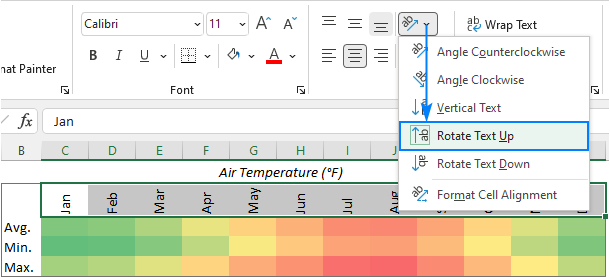
د نورو معلوماتو لپاره، مهرباني وکړئ وګورئ چې څنګه په Excel کې متن ترتیب کړئ.
- د کالم عرض وټاکئ . ټول کالمونه وټاکئ او هر کالم کش کړئد سر څنډه د دې لپاره چې دا پراخه یا تنګه شي. لکه څنګه چې تاسو دا کار کوئ، د وسیلې ټایپ به ښکاره شي چې دقیق د پکسل شمیره - دا شمیره په یاد ولرئ.
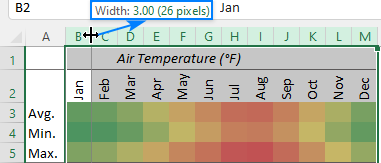
- د قطار لوړوالی ترتیب کړئ . ټول قطارونه وټاکئ او د قطار سرلیک څنډه د کالمونو په څیر ورته پکسل ارزښت ته کش کړئ (زموږ په قضیه کې 26 پکسلز).
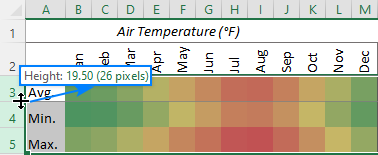
بشپړ شوی! ستاسو د خولۍ نقشې ټولې حجرې اوس مربع شکل لري:
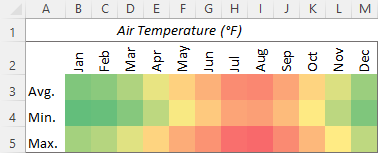
څنګه کولی شو په Excel PivotTable کې د تودوخې نقشه جوړه کړو
په لازمي ډول، په پیوټ جدول کې د تودوخې نقشه رامینځته کول د عادي ډیټا رینج کې ورته دي - د مشروط شکل کولو رنګ پیمانې په کارولو سره. په هرصورت، یو خبرداری شتون لري: کله چې نوې ډاټا د سرچینې میز کې اضافه شي، شرطي بڼه به په اتوماتيک ډول په دې ډاټا کې نه پلي کیږي.
د مثال په توګه، موږ د سرچینې میز ته د Lui خرڅلاو اضافه کړ، تازه شوی. PivotTable، او وګورئ چې د Lui شمیرې لاهم د تودوخې له نقشې څخه بهر دي:
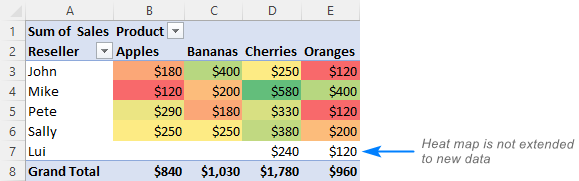
څنګه د PivotTable تودوخې نقشه متحرک کړئ
د ایکسل پیوټ میز تودوخې نقشه مجبورولو لپاره د دې لپاره چې په اتوماتيک ډول نوي داخلې شاملې شي، دلته د ترسره کولو مرحلې دي:
- په خپل اوسني تودوخې نقشه کې کوم حجره غوره کړئ.
- په کور ټب کې، ډولونه ګروپ، کلیک وکړئ مشروط فارمینګ > مقررات اداره کړئ…
- په د مشروط فارمیټ کولو قواعدو مدیر کې، غوره کړئ قاعده ولیکئ او د قانون د سمون تڼۍ باندې کلیک وکړئ.
- په د فارمیټینګ اصول ایډیټ د ډیالوګ بکس کې، د Apply Rule تر لاندې، غوره کړئ.دریم انتخاب. زموږ په قضیه کې، دا لوستل کیږي: ټولې حجرې چې د "بیا پلورونکي" او "محصول" لپاره "د پلور مجموعه" ارزښتونه ښیې .
- دوه ځله د ډیالوګ کړکۍ بندولو لپاره په سمه توګه کلیک وکړئ.
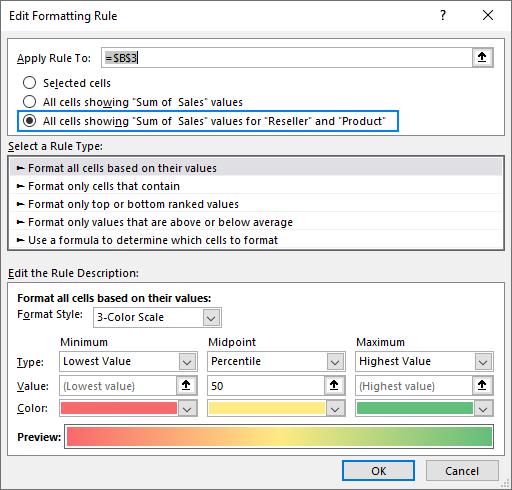
اوس، ستاسو د تودوخې نقشه متحرک ده او په اتوماتيک ډول به تازه شي کله چې تاسو په وروستي پای کې نوي معلومات اضافه کړئ. یوازې په یاد ولرئ چې خپل PivotTable تازه کړئ :)
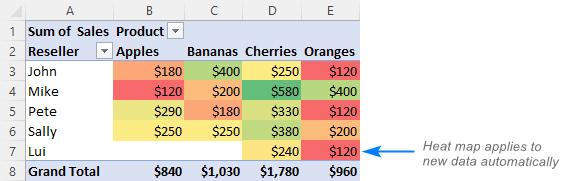
څنګه په Excel کې د چک بکس سره د تودوخې متحرک نقشه رامینځته کړئ
که تاسو نه غواړئ د تودوخې نقشه هر وخت هلته اوسئ، تاسو کولی شئ دا د خپلو اړتیاو سره سم پټ او ښکاره کړئ. د چک بکس سره د تودوخې متحرک نقشه رامینځته کولو لپاره ، دا هغه مرحلې دي چې تعقیب یې کړئ:
- چک باکس داخل کړئ . ستاسو د ډیټاسیټ سره څنګ ته، یو چیک باکس داخل کړئ (د فارم کنټرول). د دې لپاره، د Developer tab > Insert > Form Controls > چیک باکس کلیک وکړئ. دلته په Excel کې د چک بکس د اضافه کولو لپاره تفصيلي ګامونه دي.
- د چیک باکس سره اړیکه ونیسئ . د یوې ټاکلې حجرې سره د چک بکس د لینک کولو لپاره، په چیک باکس کې ښي کلیک وکړئ، د فارمیټ کنټرول کلیک وکړئ، د کنټرول ټب ته لاړ شئ، د حجرې پته د د حجرې لینک ته دننه کړئ. بکس، او په OK کلیک وکړئ.
زموږ په قضیه کې، چک بکس د O2 حجرې سره تړلی دی. کله چې چک بکس غوره شي، تړل شوې حجره سمه ښکاره کوي، که نه - غلط.

- مشروط فارمیټ تنظیم کړئ . ډیټاسیټ وټاکئ، کلیک وکړئ مشروط بڼه کول > رنګ سکیلونه > نور قواعد ، او د دودیز رنګ پیمانه ترتیب کړئپه دې طریقه:
- په شکل شکل ډراپ-ډاون لیست کې، 3-رنګ سکیل غوره کړئ.
- د لږ تر لږه لاندې , منځنۍ نقطه او اعظمي ، د ډول ډراپ-ډاون لیست څخه فارمول غوره کړئ.
- په کې ارزښت بکسونه، لاندې فورمول داخل کړئ:
د لږ تر لږه لپاره:
=IF($O$2=TRUE, MIN($B$3:$M$5), FALSE)د منځنۍ نقطې لپاره:
=IF($O$2=TRUE, AVERAGE($B$3:$M$5), FALSE)د اعظمي لپاره:
=IF($O$2=TRUE, MAX($B$3:$M$5), FALSE)دا فورمولونه د MIN، AVERAGE او MAX افعال کاروي ترڅو په ډیټاسیټ (B3:M5) کې ترټولو ټیټ، منځني او لوړ ارزښتونو کار وکړي کله چې تړل شوی حجره (O2) ریښتیا وي، د مثال په توګه کله چې چک بکس غوره شوی وي.
- په رنګ ډراپ-ډاون بکسونو کې، مطلوب رنګونه غوره کړئ.
- په سمه تڼۍ کلیک وکړئ.
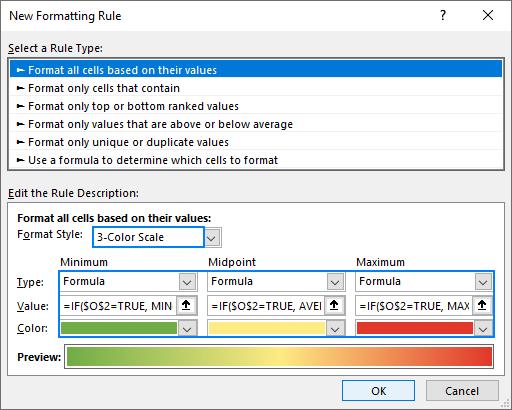
اوس، د تودوخې نقشه یوازې هغه وخت څرګندیږي کله چې چک باکس غوره شوی وي او پاتې وخت پټ وي.
34>
لارښوونه . د لید څخه د ریښتیني / غلط ارزښت لرې کولو لپاره ، تاسو کولی شئ چیک باکس په خالي کالم کې ځینې حجرې سره وصل کړئ ، او بیا هغه کالم پټ کړئ.
څنګه په Excel کې د شمیرو پرته متحرک حرارت نقشه رامینځته کړئ
د متحرک تودوخې نقشه کې د شمیرو پټولو لپاره ، تاسو اړتیا لرئ یو بل مشروط فارمیټینګ قاعده رامینځته کړئ چې د دودیز شمیر فارمیټ پلي کوي. دلته دا دی چې څنګه:
- د تودوخې متحرک نقشه جوړه کړئ لکه څنګه چې پورته مثال کې تشریح شوي.
- خپل ډیټا سیټ غوره کړئ.
- په کور کې ټب کې، په ډولونو ګروپ کې، کلیک وکړئ نوی قاعده > یو فارمول وکاروئ ترڅو معلومه کړئ چې کوم حجرې فارمیټ کړئ .
- په د ارزښتونو فارمیټ کړئ چیرې چې دا فورمول ریښتیا وي بکس، دا فورمول داخل کړئ:
=IF($O$2=TRUE, TRUE, FALSE)چیرته چې O2 ستاسو تړل شوی حجره ده. فورمول وايي چې قواعد یوازې هغه وخت پلي کړئ کله چې چیک باکس چک شوی وي (O2 ریښتیا وي).
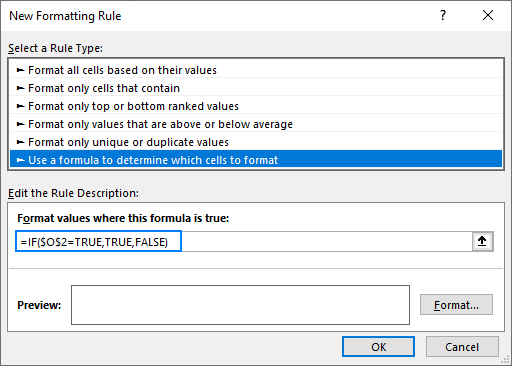
- د فارمټ… تڼۍ کلیک وکړئ.
- د حجرو فارمیټ ډیالوګ بکس کې، د نمبر ټب ته لاړشئ، د کټګوري لیست کې مصنوع غوره کړئ، ټایپ کړئ 3 سیمیکولون (;;;) په ډول بکس کې، او په سمه کلیک وکړئ.
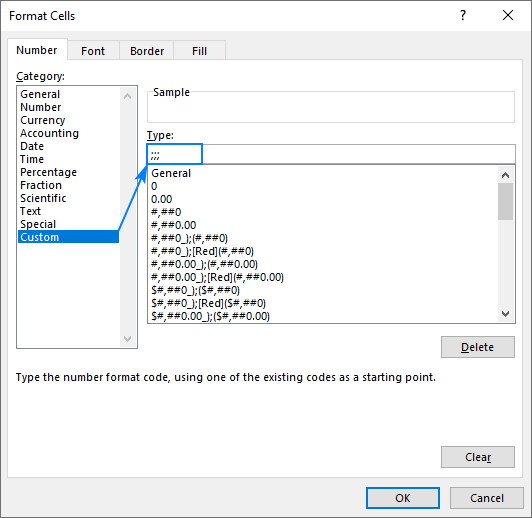
له اوس څخه، د چک بکس غوره کول به د تودوخې نقشه ښکاره کړي او شمیرې پټ کړي:

د بدلولو لپاره د دوه مختلف هټ میپ ډولونو تر مینځ (د شمیرو سره او پرته) ، تاسو کولی شئ درې راډیو بټن داخل کړئ. او بیا، د 3 جلا مشروط فارمیټینګ قواعد ترتیب کړئ: د شمیرو سره د تودوخې نقشې لپاره 1 قاعده، او د شمیرو پرته د تودوخې نقشې لپاره 2 قواعد. یا تاسو کولی شئ د OR فنکشن په کارولو سره د دواړو ډولونو لپاره د رنګ پیمانه یو عام قاعده رامینځته کړئ (لکه څنګه چې لاندې زموږ د نمونې ورکشیټ کې ترسره شوي).
په پایله کې به تاسو دا ښه متحرک تودوخې نقشه ترلاسه کړئ:
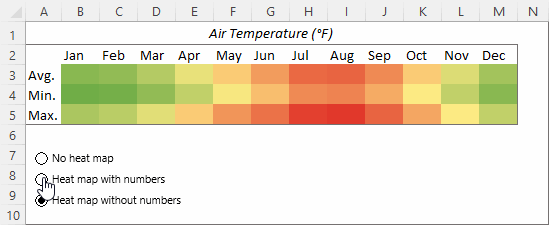
د ښه پوهیدو لپاره چې دا څنګه کار کوي، تاسو ته ښه راغلاست ویل کیږي چې زموږ د نمونې پاڼې ډاونلوډ کړئ. په امید سره، دا به تاسو سره ستاسو د خپل حیرانونکي Excel تودوخې نقشې ټیمپلیټ په جوړولو کې مرسته وکړي.
زه د لوستلو لپاره مننه کوم او هیله لرم چې تاسو راتلونکې اونۍ زموږ په بلاګ کې وګورم!
د ډاونلوډ لپاره د کار کتاب تمرین کړئ
په Excel کې د تودوخې نقشه - مثالونه (.xlsx فایل)

